Nauczymy Cię w poniższym przewodniku jak zmienić lokalizację folderu pobierania z „dysku C” na „dysk” ten Poza tym możesz być również zainteresowany modyfikować i organizować listę folderów programu Outlook podczas korzystania z tej aplikacji.
Folder Pobrane i co musisz wiedzieć przed jego modyfikacją
W najnowszych wersjach systemu Windows znajduje się folder „Pobierać” ten Jak sama nazwa wskazuje, w tym folderze trafiają pobierane przez nas pliki. Z tego powodu wszystkie dokumenty i inne informacje uzyskane za pomocą przeglądarek i innych programów zwykle trafiają tutaj.
Otrzymane dokumenty znajdują się w określonym miejscu. W systemie Windows domyślny folder pobierania to dysk lokalny C ten Jednak może się to bardzo łatwo zmienić. Czegoś, czego Cię nauczymy na tym seminarium. Tak czy inaczej, przed rozpoczęciem należy pamiętać o kilku rzeczach.
Użyj dysku twardego z miejscem
Ważne jest, aby używać dysku twardego, na którym jest wystarczająco dużo miejsca na pobierane pliki. Jednocześnie ważne jest, aby podczas modyfikacji mieć minimum zajęte miejsce do przechowywania z elementów znajdujących się już w folderze pobierania.
Zawsze używaj istniejącej przestrzeni dyskowej
Oprócz powyższego nie zalecamy korzystania z pamięci wymiennej, więc jeśli planujesz zmienić folder pobierania z „C” na „D”, pamiętaj, że ten dysk twardy zostanie zawsze podłączony do komputera ten

Z drugiej strony, jeśli jesteś użytkownikiem OneDrive, warto znać metodę zmienić domyślną lokalizację folderu OneDrive ten Bez zbędnych ceregieli przejdźmy dalej.
Jak zmienić lokalizację folderu pobierania z „Dysk C” na „Dysk D”
Postępując zgodnie z poniższymi krokami, możesz zmienić Pobierz folder Windows na dysku „D” lub dowolnym innym dysku w systemie.
Utwórz folder, w którym zostaną zapisane pobrane pliki
Przed rozpoczęciem procesu powinieneś: utwórz folder w w którym chcesz teraz zapisać pobrane pliki. Aby to zrobić, wystarczy przejść na wybrany dysk twardy (w tym przypadku „D”) i utwórz folder „Pobrane” gdzie chcesz to najlepiej.
Potrzebna będzie poprzednia procedura, ponieważ w tym miejscu rozpocznie się przechowywanie pobranych plików. Zalecamy utworzenie folderu w katalogu głównym dysku twardego, ale możesz to zrobić w dowolnym miejscu.
Zmień lokalizację folderu Pobrane w systemie Windows
Zwracamy się teraz zmiana strony włączona pliki do pobrania są zapisywane domyślnie w systemie Windows. Dlatego pierwszą rzeczą, którą musisz zrobić, to przejść do miejsca, w którym znajduje się oryginalny folder. Możesz uzyskać do niego bardzo łatwy dostęp, przechodząc do Eksploratora plików i wybierając „Pobrane” w Szybkim starcie.
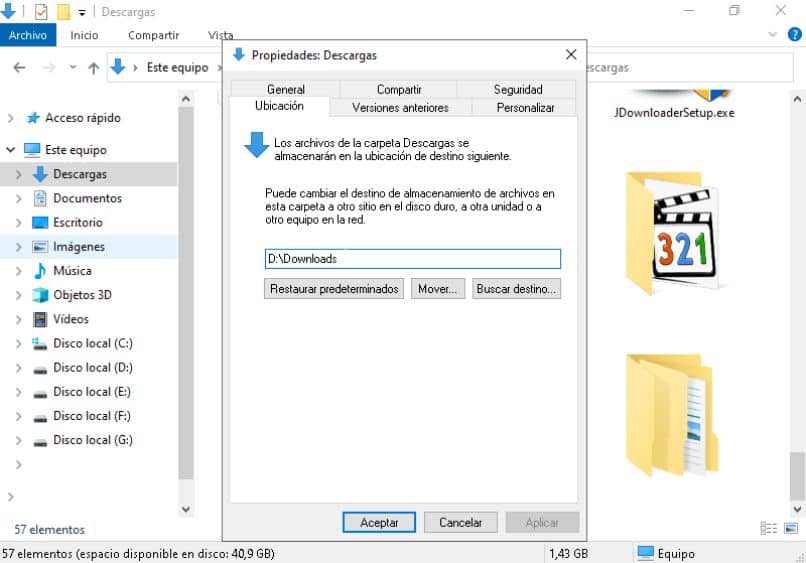
We wszystkich przypadkach w nowszych wersjach systemu Windows ten folder znajduje się w „C: Użytkownicy ” Twój użytkownik „” Pobrane ten Kiedy tam jesteś